本答案介绍了手机版爱奇艺查俣挫呲蹀找二维码、电脑版爱奇艺查找二维码等多种方法,以下是手机版爱奇艺查找二维码的步骤说明:

工具/原料
iPhone13&&华为MateBook 14s
IOS15.5&&Windows10
爱奇艺13.5.7&&电脑版爱奇艺8.12.148.5582
手机版爱奇艺查找二维码
1、打开登录选项在爱奇艺我的页面中,找到最上方的登录,点击他,弹出新页面。

2、选择QQ登录在新的页面中,勾选下方的同意,再点击QQ图标,进入新页面。

3、开始添加帐号在新的页面中,点击下方的使用其他QQ帐号登录,再点击添加帐号。
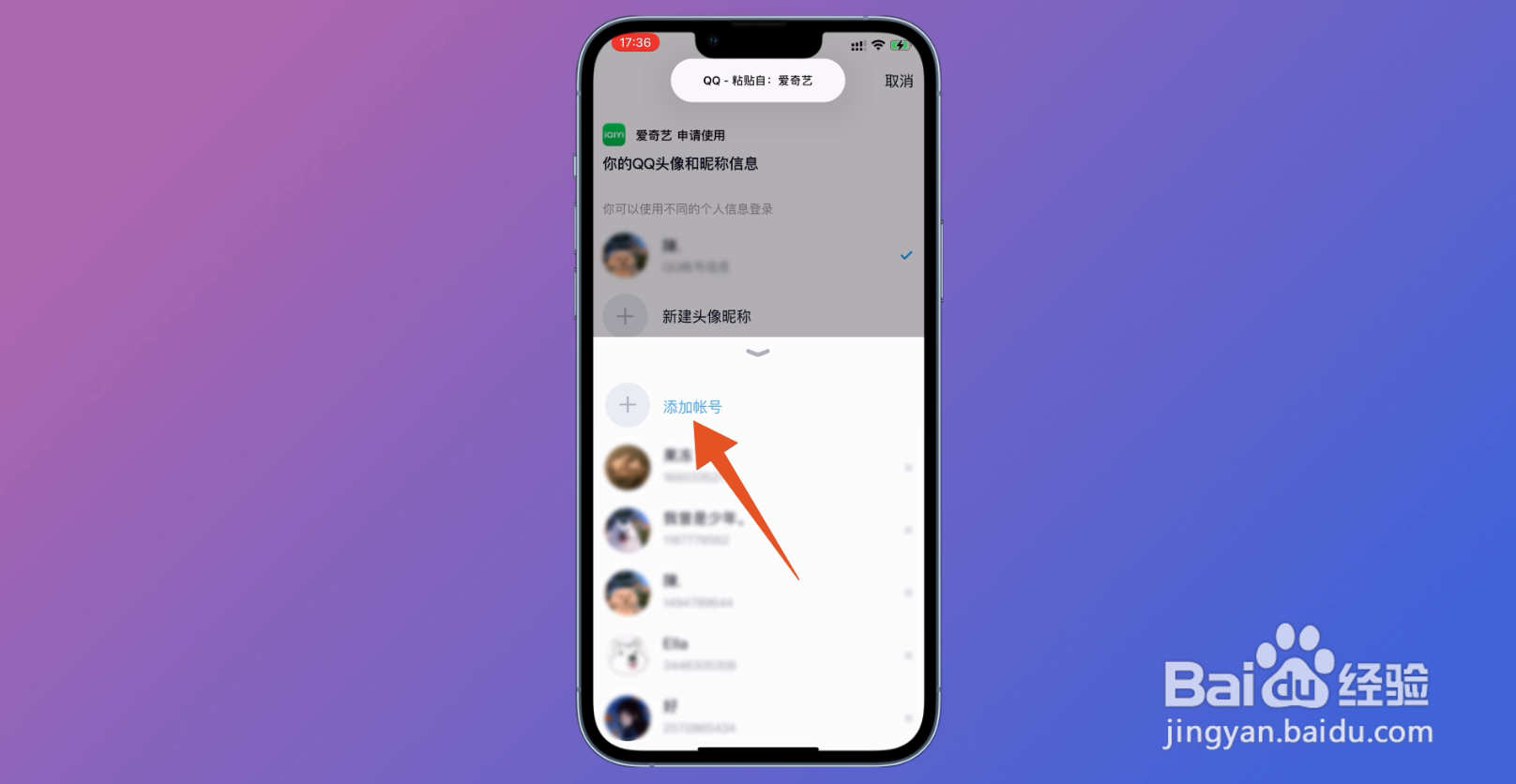
4、查看二维码进入到添加帐号的页面后,点击右侧的扫码授权登录,就可以成功看到授权二维码了。

电脑版爱奇艺查找二维码
1、找到登录功能在电脑版爱奇艺的主页界面,将鼠标移动到登录这个选项上,弹出窗口。

2、选择立即登录在窗口的页面中,找到下方的立即登录,点击他,弹出登录窗口。

3、查看二维码在登录的页面中,勾选同意书,再点击下方的微信图标或QQ图标,就可以成功找到授权二维码了。
